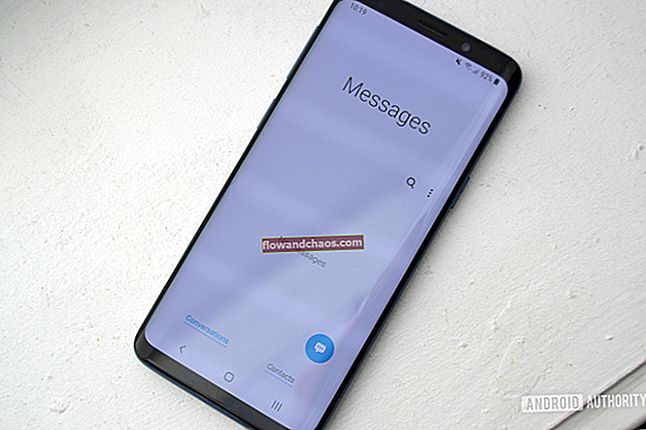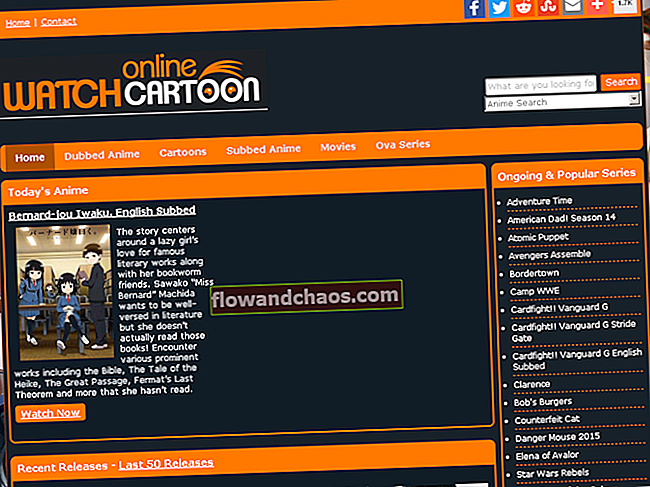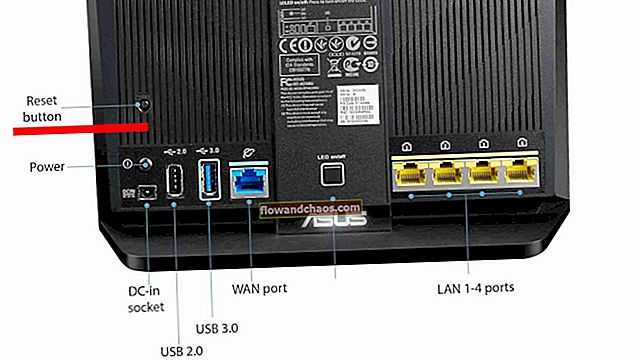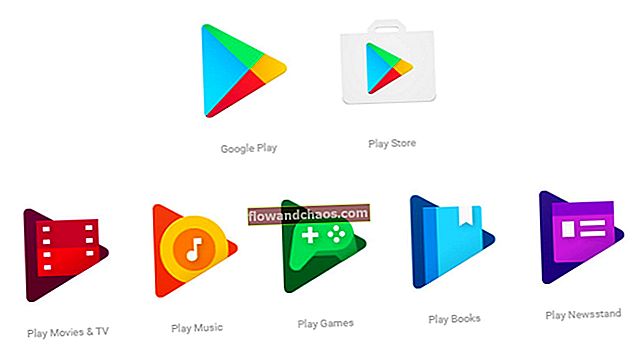Google Pixel a Pixel XL sú najnovšie vlajkové lode spoločnosti Google vybavené niekoľkými novými funkciami, ktoré nenájdete v žiadnom inom smartfóne. Aj keď sú používatelia so svojím úplne novým zariadením celkom spokojní, niektorí sa už začali sťažovať na niektoré problémy vrátane problémov s technológiou Google Pixel Bluetooth.
Podľa niektorých používateľov Bluetooth nefunguje na Google Pixel, zatiaľ čo niektorí uviedli, že čelia problémom pri pokuse o spárovanie v automobiloch vrátane Audi, BMW, Mercedes-Benz, Tesla, Volkswagen, Toyota, Volvo atď. Existuje však niekoľko jednoduchých vecí ktoré môžete vyskúšať, aby ste vyriešili problémy s pripojením Bluetooth zariadenia Google Pixel a všetky sú vysvetlené tu.
Prečítajte si tiež: Ako opraviť problémy so sieťou Google Pixel Wi-Fi
Potenciálne opravy problémov s technológiou Google Pixel Bluetooth
Riešenie 1: Reštartujte zariadenie
Reštartovanie zariadenia je prvá vec, ktorú môžete vyskúšať, keď narazíte na akýkoľvek problém, pretože dokáže vyriešiť mnoho problémov. Najprv teda reštartujte zariadenie Google Pixel. Musíte len stlačiť a podržať vypínač na 10 sekúnd a telefón najskôr zavibruje a potom sa reštartuje. Teraz skontrolujte, či je problém vyriešený. Ak stále ten istý problém pretrváva, prejdite na ďalšiu metódu.
Riešenie 2: Vymažte medzipamäť
Ďalším krokom je vymazanie vyrovnávacej pamäte aplikácie Bluetooth. Údaje medzipamäte sú užitočné, pretože ukladajú dočasné údaje, takže prepínanie medzi aplikáciami môže byť jednoduchšie a rýchlejšie. Postupom času sa však zvyšuje objem týchto údajov, čo vedie k rôznym problémom. Na zaistenie rýchleho výkonu teda musíte veľmi často vymazať údaje z vyrovnávacej pamäte. Je podrobne vysvetlený proces vymazávania údajov z medzipamäte a údajov Bluetooth.
- Najskôr prejdite na ikonu aplikácie v zariadení Google Pixel na ploche
- Klepnite na možnosť nastavení a prejdite do Správcu aplikácií
- Tam musíte dostať možnosť Všetko potiahnutím prstom doľava alebo doprava
- Zobrazí sa aplikácia Bluetooth
- Ďalej klepnite na Vymazať vyrovnávaciu pamäť a potom na Vymazať Bluetooth
- Stlačením ok proces potvrdíte.
- Nakoniec reštartujte zariadenie a teraz skúste znova použiť Bluetooth, aby ste zistili, či je problém vyriešený.
Riešenie 3: Obnovte správne pripojenie v automobile
Väčšina používateľov uviedla, že práve čelia tomuto problému Bluetooth v automobile. V takom prípade sa používateľom odporúča, aby si poriadne prečítali príručku výrobcu zariadenia aj automobilu a potom obnovili pripojenie.
- Uistite sa, že nie je preskočená žiadna dôležitá súčasť procesu pripojenia
- Zamierte na Nastavenia> Bluetooth a skontrolujte, či sú všetky možnosti správne upravené
- Znova choďte na Nastavenia> Bluetooth a odstráňte všetky predchádzajúce spárovania a od nuly ich nastavte.
Riešenie 4: Obnovenie výrobných nastavení
Ak ste vyskúšali všetky vyššie uvedené metódy a tiež ďalšie možné metódy, ale nič nefungovalo, obnovenie z výroby by mohlo byť poslednou možnosťou, ktorá vám môže pomôcť pri riešení problémov s pripojením Bluetooth spoločnosti Google Pixel. Proces je jednoduchý, ale pretože vymaže všetky údaje zo zariadenia, budete ich musieť nastaviť úplne od začiatku. Nezabudnite tiež zálohovať svoje zariadenie.
Ak chcete obnoviť výrobné nastavenie zariadenia, choďte na Nastavenia> Zálohovať a obnoviť> Obnoviť výrobné údaje a klepnite na Obnoviť telefón. Nechajte zariadenie reštartovať a potom telefón od nuly.
Toto sú hlavné riešenia, ktoré môžete vyskúšať na vyriešenie problémov s technológiou Google Pixel Bluetooth. Dúfam, že vám ktorékoľvek z uvedených riešení pomôže. Vymazanie medzipamäte je najužitočnejšou časťou, pomocou ktorej sa mnohým používateľom doteraz podarilo problém prekonať.
Prečítajte si tiež: Najlepšie funkcie aplikácie Google Pixel